Nota
O acesso a esta página requer autorização. Pode tentar iniciar sessão ou alterar os diretórios.
O acesso a esta página requer autorização. Pode tentar alterar os diretórios.
Azure DevOps Services | Azure DevOps Server 2022 - Azure DevOps Server 2019
A rastreabilidade de requisitos é a capacidade de relacionar e documentar duas ou mais fases de um processo de desenvolvimento, que podem então ser rastreadas tanto para a frente como para trás desde a sua origem. A rastreabilidade de requisitos ajuda as equipes a obter informações sobre indicadores, como qualidade dos requisitos ou prontidão para enviar o requisito. Um aspeto fundamental da rastreabilidade de requisitos é a associação dos requisitos para casos de teste, bugs e alterações de código.
Leia o glossário para compreender a terminologia do relatório de teste.
Equipes ágeis executando testes automatizados
As equipas ágeis têm características que incluem, entre outras, as seguintes
- Ciclos de libertação mais rápidos
- Testes contínuos em um pipeline
- Pegada de teste manual insignificante; limitado a testes exploratórios
- Elevado grau de automatização
As seções a seguir exploram a rastreabilidade do ponto de vista de Qualidade, Bug e Origem para equipes ágeis.
Rastreabilidade de qualidade
Vincule os requisitos do projeto aos resultados dos testes para rastreabilidade de ponta a ponta com uma maneira simples de monitorar os resultados dos testes. Para vincular testes automatizados com requisitos, consulte Relatório de teste.
Na seção de resultados, na guia Testes de um resumo de compilação ou versão, selecione o teste a ser vinculado aos requisitos e escolha Link.
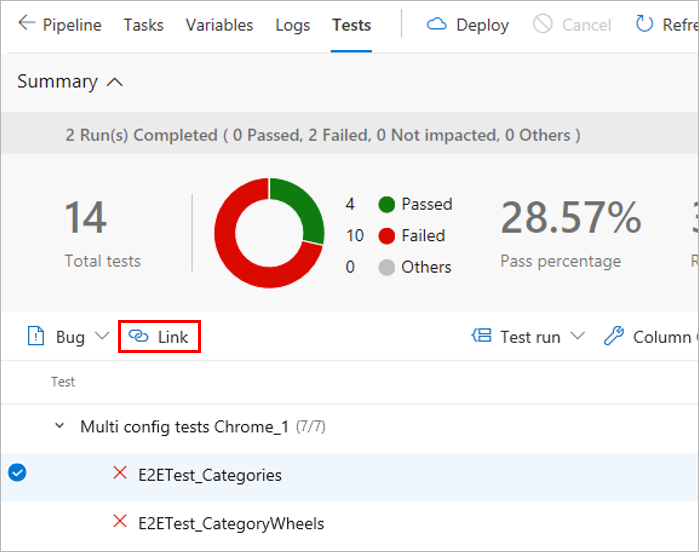
Escolha um item de trabalho a ser vinculado ao teste selecionado de uma das seguintes maneiras:
- Escolha um item de trabalho aplicável na lista de itens de trabalho sugeridos. A lista é baseada nos itens de trabalho visualizados e atualizados mais recentemente.
- Especifique um ID de item de trabalho.
- Procure um item de trabalho com base no texto do título.
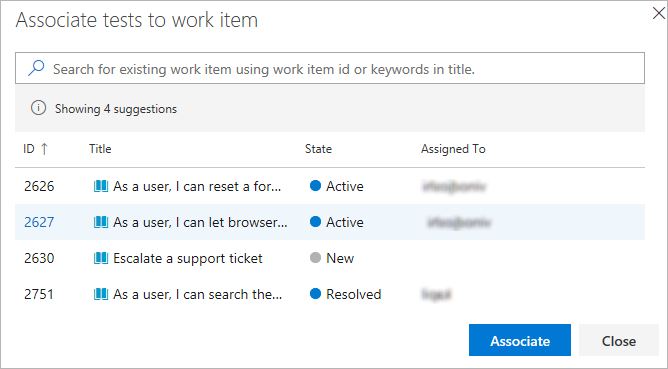
A lista mostra apenas itens de trabalho pertencentes à categoria Requisitos.
Uma vez que os requisitos são vinculados aos resultados do teste, você pode visualizar os resultados do teste agrupados por requisito. O requisito é uma das muitas opções "Agrupar por" fornecidas para facilitar a navegação pelos resultados do teste.
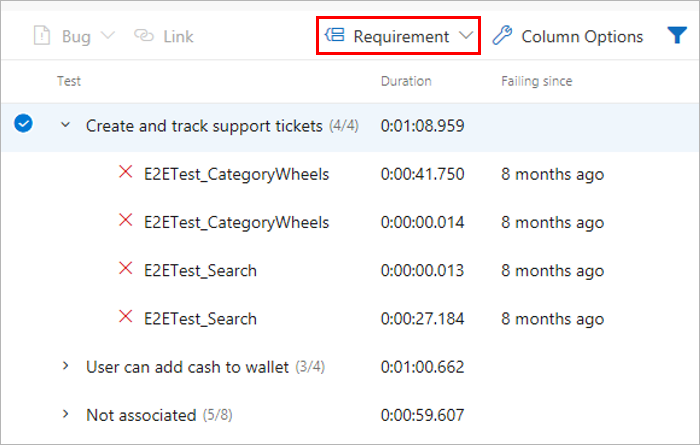
As equipes geralmente querem fixar a exibição resumida da rastreabilidade de requisitos em um painel. Use o widget de qualidade Requisitos para fazer isso.
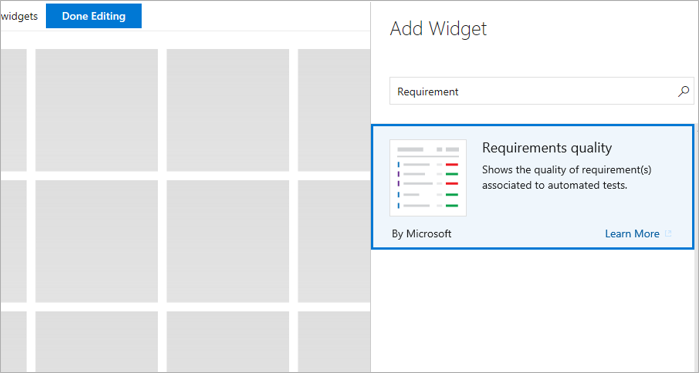
Configure o widget de qualidade Requisitos com as opções necessárias e salve-o.
- Consulta de requisitos: selecione uma consulta de item de trabalho que capture os requisitos, como as histórias de usuário na iteração atual.
- Dados de qualidade: especifique o estágio do pipeline para o qual a qualidade dos requisitos deve ser rastreada.
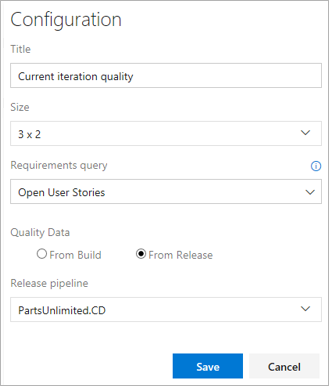
Veja o widget no painel da equipe. Ele lista todos os Requisitos no escopo, juntamente com a Taxa de Aprovação para os testes e contagem de testes Reprovados. Selecionar uma contagem de teste com falha abre a guia Testes para a compilação ou versão selecionada. O widget também ajuda a rastrear os requisitos sem qualquer teste associado.
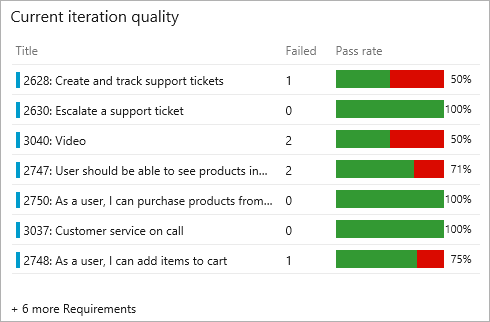
Vincule os requisitos do projeto aos resultados dos testes para rastreabilidade de ponta a ponta com uma maneira simples de monitorar os resultados dos testes. Para vincular testes automatizados com requisitos, consulte Relatório de teste.
Na seção de resultados, na guia Testes de um resumo de compilação ou versão, selecione o teste a ser vinculado aos requisitos e escolha Link.
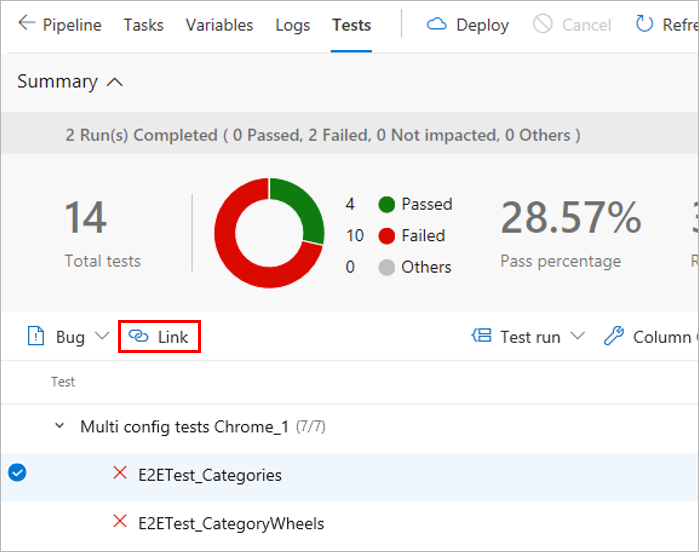
Escolha um item de trabalho a ser vinculado ao teste selecionado de uma das seguintes maneiras:
- Escolha um item de trabalho aplicável na lista de itens de trabalho sugeridos. A lista é baseada nos itens de trabalho visualizados e atualizados mais recentemente.
- Especifique um ID de item de trabalho.
- Procure um item de trabalho com base no texto do título.
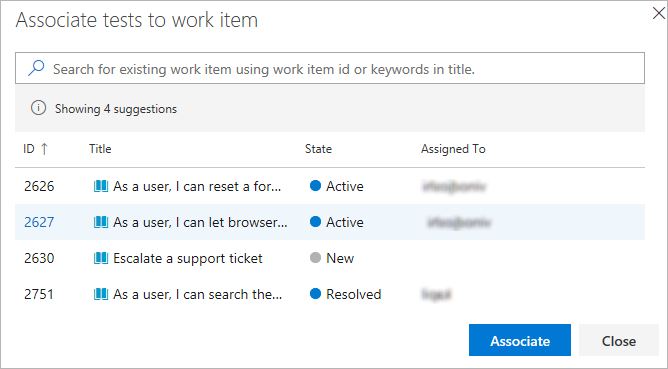
A lista mostra apenas itens de trabalho pertencentes à categoria Requisitos.
As equipes geralmente querem fixar a exibição resumida da rastreabilidade de requisitos em um painel. Use o widget de qualidade Requisitos para fazer isso.
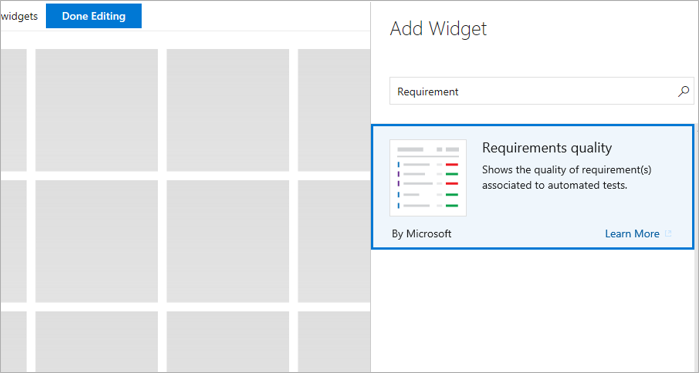
Configure o widget de qualidade Requisitos com as opções necessárias e salve-o.
- Consulta de requisitos: selecione uma consulta de item de trabalho que capture os requisitos, como as histórias de usuário na iteração atual.
- Dados de qualidade: especifique o estágio do pipeline para o qual a qualidade dos requisitos deve ser rastreada.
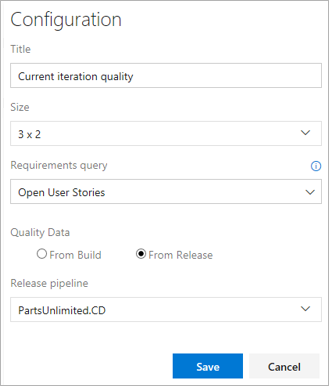
Veja o widget no painel da equipe. Ele lista todos os Requisitos no escopo, juntamente com a Taxa de Aprovação para os testes e contagem de testes Reprovados. Selecionar uma contagem de teste com falha abre a guia Testes para a compilação ou versão selecionada. O widget também ajuda a rastrear os requisitos sem qualquer teste associado.
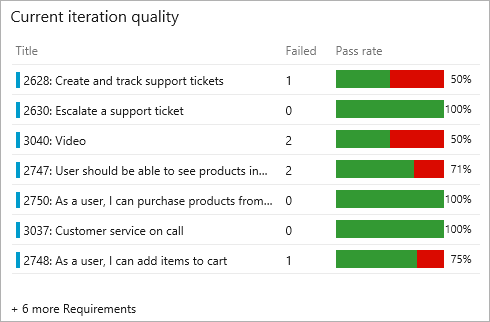
Rastreabilidade de bugs
Os testes dão uma medida da confiança para enviar uma alteração aos usuários. Uma falha no teste sinaliza um problema com a alteração. Falhas podem ocorrer devido a erros na fonte em teste, código de teste incorreto, problemas ambientais, testes escamosos e muito mais. Os bugs fornecem uma maneira robusta de rastrear falhas de teste e impulsionar a responsabilidade da equipe para tomar as ações corretivas necessárias. Para associar bugs aos resultados do teste, consulte Relatório de teste.
Na seção de resultados da guia Testes, selecione os testes contra os quais o bug deve ser criado e escolha Bug. Vários resultados de teste podem ser mapeados para um único bug, o que normalmente é feito quando o motivo das falhas é atribuído a uma única causa, como um serviço dependente indisponível, uma falha de conexão de banco de dados ou problemas semelhantes.
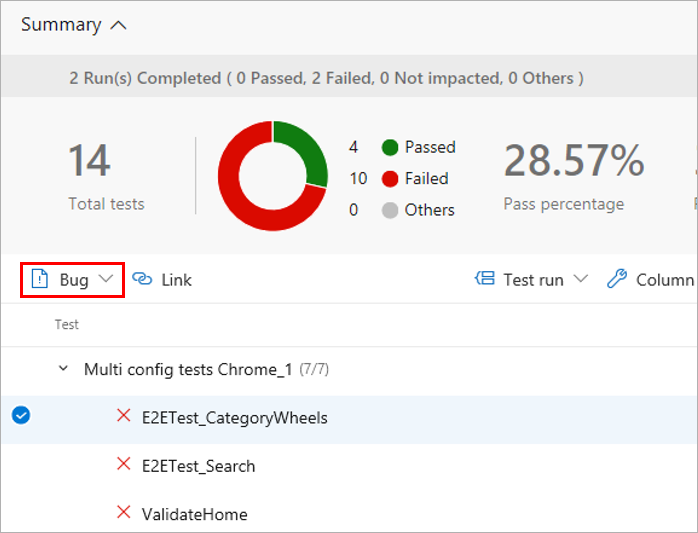
Abra o item de trabalho. O bug captura o contexto completo dos resultados do teste, incluindo informações importantes, como a mensagem de erro, rastreamento de pilha, comentários e muito mais.
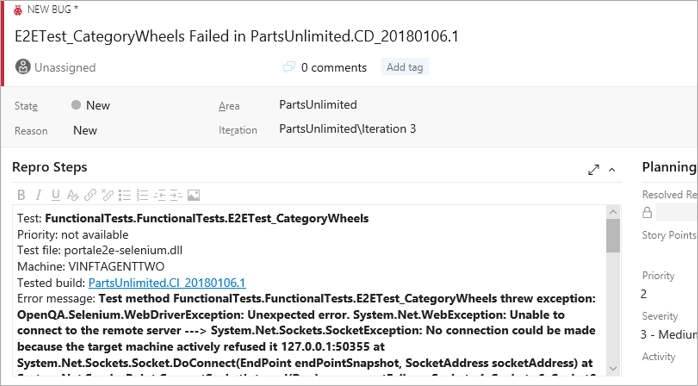
Visualize o bug com o resultado do teste, diretamente no contexto, na guia Testes . A guia Itens de Trabalho também lista todos os requisitos vinculados para o resultado do teste.
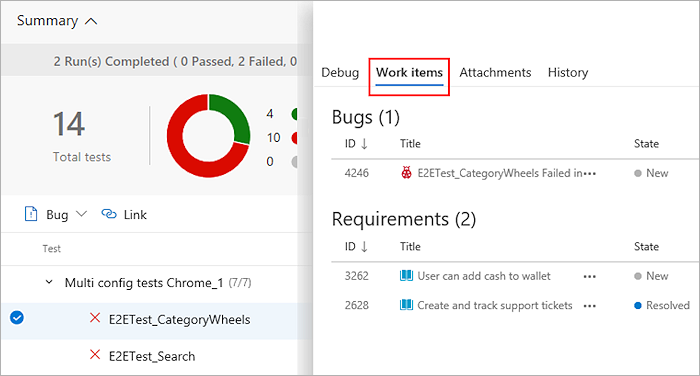
A partir de um item de trabalho, navegue diretamente para os resultados do teste associados. Tanto o caso de teste quanto o resultado específico do teste estão vinculados ao bug.
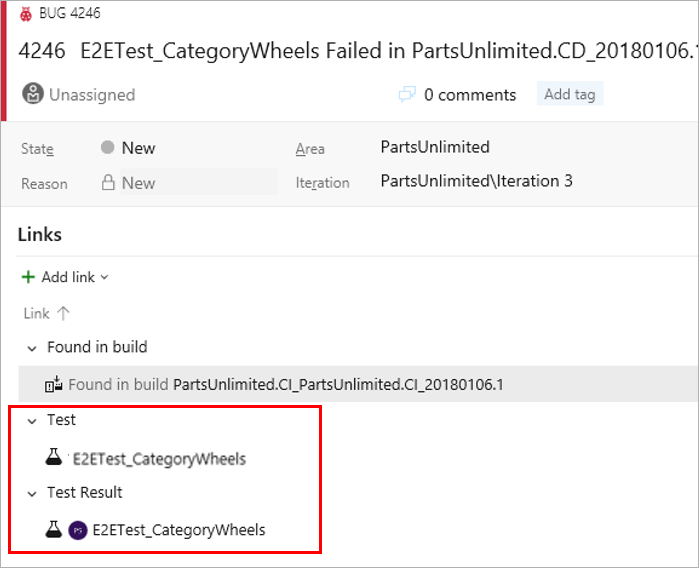
No item de trabalho, selecione Caso de teste ou Resultado do teste para ir diretamente para a página Testes da compilação ou versão selecionada. Você pode solucionar a falha, atualizar sua análise no bug e fazer as alterações necessárias para corrigir o problema, conforme aplicável. Embora ambos os links levem você para a guia Testes, as seções padrão incluem Histórico e Depuração.
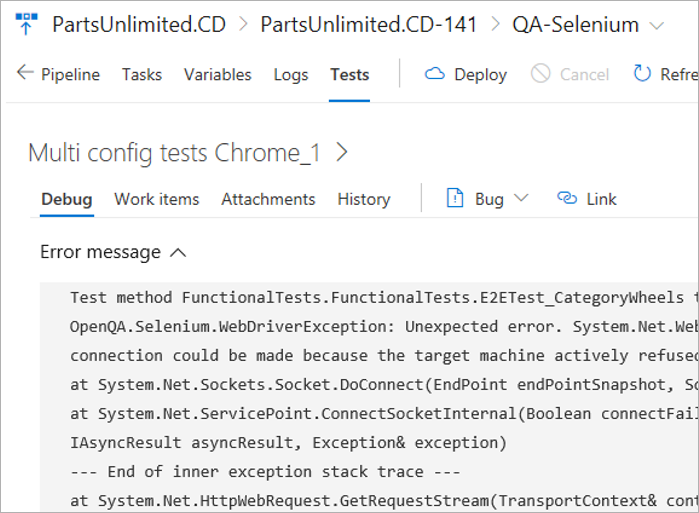
Rastreabilidade da fonte
Ao solucionar problemas de falhas de teste que ocorrem consistentemente durante um período de tempo, é importante rastrear o conjunto inicial de alterações - onde a falha se originou. Esta etapa pode ajudar a reduzir significativamente o escopo para identificar o teste problemático ou a fonte em teste. Para descobrir a primeira instância de falhas de teste e rastreá-la até as alterações de código associadas, visite a guia Testes na compilação ou versão.
Na guia Testes, selecione uma falha de teste a ser analisada. Com base em se é uma compilação ou versão, escolha a coluna Falha na compilação ou Falha na versão para o teste.

Outra instância da guia Testes é aberta em uma nova janela, mostrando a primeira instância de falhas consecutivas para o teste.
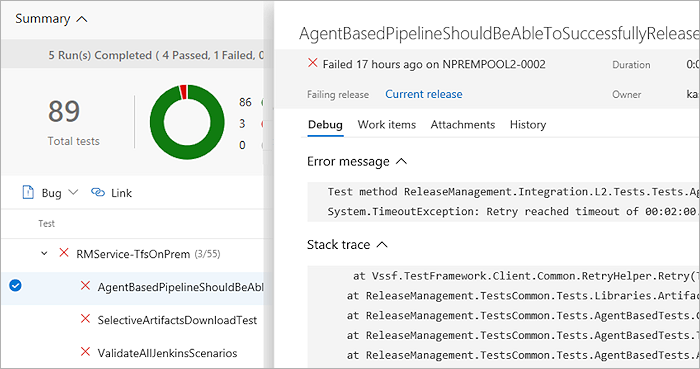
Com base no pipeline de compilação ou liberação, você pode escolher a linha do tempo ou a exibição do pipeline para ver quais alterações de código foram confirmadas. Você pode analisar as alterações de código para identificar a causa raiz potencial da falha de teste.
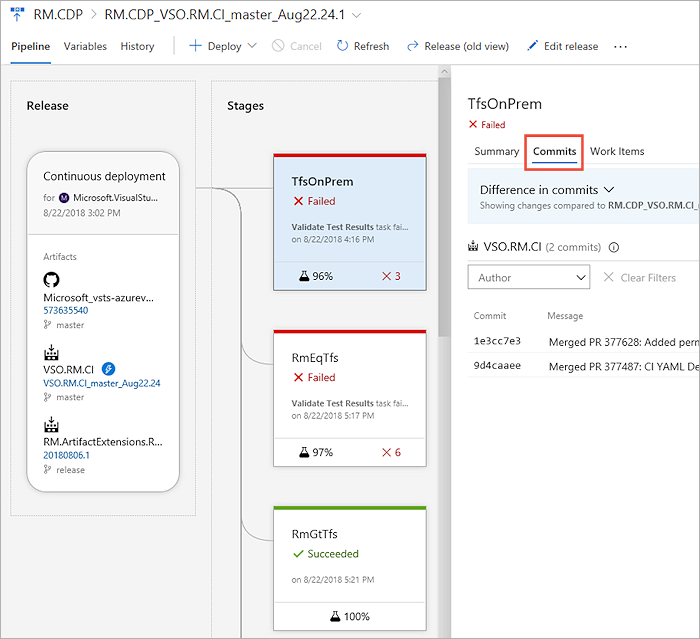
Equipes tradicionais usando testes planejados
As equipes que passam de testes manuais para testes contínuos e automatizados, e têm um subconjunto de testes que já são automatizados, podem executá-los como parte do pipeline ou sob demanda. Os testes planejados ou "testes automatizados" podem ser associados aos casos de teste em um plano de teste e executados a partir dos Planos de Teste do Azure. Uma vez associados, estes testes contribuem para as métricas de qualidade dos requisitos correspondentes.
Ajuda e suporte
- Consulte a nossa página de resolução de problemas
- Obtenha conselhos sobre o Stack Overflow e obtenha suporte através da Comunidade de Programadores